Სარჩევი
Microsoft Surface Pro არის პირველი თაობის, Windows 8-ზე დაფუძნებული ლეპტოპი (განახლებადი). ის პოპულარული მოწყობილობაა Microsoft-ის ენთუზიასტებში.
თუმცა, Surface მოწყობილობებს აქვთ გარკვეული ნაკლოვანებები და მომხმარებლები ხშირად უჩივიან ზედაპირის პრო-ს Wi-Fi კავშირის პრობლემებს. უმეტეს შემთხვევაში, მომხმარებლებს არ აქვთ წარმოდგენა, თუ როგორ უნდა მოაგვარონ პრობლემა, როდესაც მათ არ შეუძლიათ ინტერნეტთან დაკავშირება.
კარგი, არ უნდა ინერვიულოთ, თუ იგივეს წინაშე დგახართ თქვენი Surface Pro ან Surface Go მოწყობილობასთან და თქვენ ვერ უკავშირდებიან wifi-ს. არსებობს პრობლემის მარტივი გამოსწორება, რომელსაც ამ სტატიაში შეისწავლით, როცა წინ მიიწევთ.
რა ნიშნებია იმისა, რომ Surface Pro-ს აქვს Wi-Fi ქსელის პრობლემები?
ეს მარტივი ამოცანაა გამოავლინოთ ნიშნები, რომ თქვენს Surface Pro ლეპტოპმა დაიწყო უკაბელო კავშირის პრობლემების ჩვენება. ყველაზე გავრცელებული ნიშნები, რომლებიც შეიძლება განიხილოთ, შეიძლება იყოს Windows-ის ამოცანების პანელის გაქრობა ან ცუდი WiFi სიგნალის სიძლიერე.
აქ არის Surface-ის მომხმარებლების მიერ გავრცელებული პრობლემების სია:
- WiFi როუტერის გაუმართაობა
- ცუდი სიგნალის სიძლიერე
- არასწორ ქსელთან დაკავშირება
- VPN არ მუშაობს გამართულად
- WiFi ადაპტერის დრაივერის გაუმართაობა
ამ სიის გარდა შეიძლება შეგექმნათ უფრო მეტი პოტენციური პრობლემა, რომელიც შეიძლება შეგექმნათ ლეპტოპზე.
როგორ მოვაგვაროთ Surface Pro-ს WiFi-თან დაკავშირება?
მიუხედავად იმისა, რომ პრობლემები შეიძლება უსასრულოდ გამოიყურებოდეს და დაგღალოთ, თქვენ უნდაგახსოვდეთ, ყველა სიტუაციას აქვს თავისი უნიკალური გამოსავალი. ამ შემთხვევაში, არსებობს საკითხის მოსახერხებელი და მარტივი გადაწყვეტილებების სია.
სანამ გადაწყვეტილებების სიაში გადახვალთ, აუცილებელია გახსოვდეთ, რომ თქვენ უნდა იყოთ ძალიან ზუსტი და დარწმუნებული იმ პრობლემებში, რომლებიც გაქვთ. უკაბელო ქსელის წინაშე და შემდეგ სცადეთ ქვემოთ მოყვანილი ნაბიჯები.
- განაახლეთ დრაივერები.
- გადააყენეთ TCP/IP დასტა.
- WiFi ადაპტერის ხელახლა კონფიგურაცია .
- გაუშვით ინტერნეტ კავშირის პრობლემების აღმოფხვრის პროგრამა.
- გამორთეთ MAC ფილტრაცია თქვენს როუტერზე.
- გამორთეთ თქვენი firewall ან VPN.
ახლავე , თქვენ მიიღებთ დეტალურ შენიშვნას თითოეული გადაწყვეტის შესახებ პრობლემის სწრაფად და ეფექტურად გადაჭრის მიზნით.
#Solution 1. განაახლეთ თქვენი უსადენო ადაპტერის დრაივერი
უკაბელო კავშირის პრობლემების უმეტესობა დაკავშირებულია მოძველებულთან ადაპტერის დრაივერი თქვენს Surface Pro მოწყობილობაში. შეიძლება ძალიან მარტივად ჟღერდეს, მაგრამ მომხმარებელთა უმრავლესობას თითქმის გამოტოვებს.
ჩაშენებული Windows 10 ინსტრუმენტები დაგეხმარებათ უკაბელო ადაპტერის დრაივერის განახლებაში. თუმცა, სასურველია აირჩიოთ მესამე მხარის ხელსაწყოები უფრო სწრაფი და მარტივი განახლებისთვის.
ინტერნეტში არსებობს მესამე მხარის დრაივერების განახლების უამრავი ინსტრუმენტი. ყველაფერი რაც თქვენ უნდა გააკეთოთ არის სწორი არჩევანის გაკეთება. მაგალითად, DriverFix არის არამყარი, სწრაფი და ეფექტური ინსტრუმენტი თქვენი დრაივერების განახლებისთვის Surface Pro-ში. გარდა ამისა, არსებობს სხვა პროგრამული უზრუნველყოფა, როგორიცაა DriverPack, DriversCloud და ა.შ.
#Solution2. გადატვირთეთ TCP/IP Stack on Surface
შეგიძლიათ განახორციელოთ TCP/IP Stack გადატვირთვა თქვენს Surface Pro მოწყობილობაზე WiFi-ის პრობლემების გადასაჭრელად. ეს არ არის სარაკეტო მეცნიერება და შეიძლება გაკეთდეს სწრაფად და ძალისხმევის გარეშე.
მიჰყევით ამ უაზრო ნაბიჯებს გადატვირთვის დასასრულებლად.
- დააწკაპუნეთ დაწყება მენიუზე და მოძებნეთ Command Prompt .
- როდესაც Command Prompt გამოჩნდება, დააწკაპუნეთ Run as administrator პარამეტრზე.
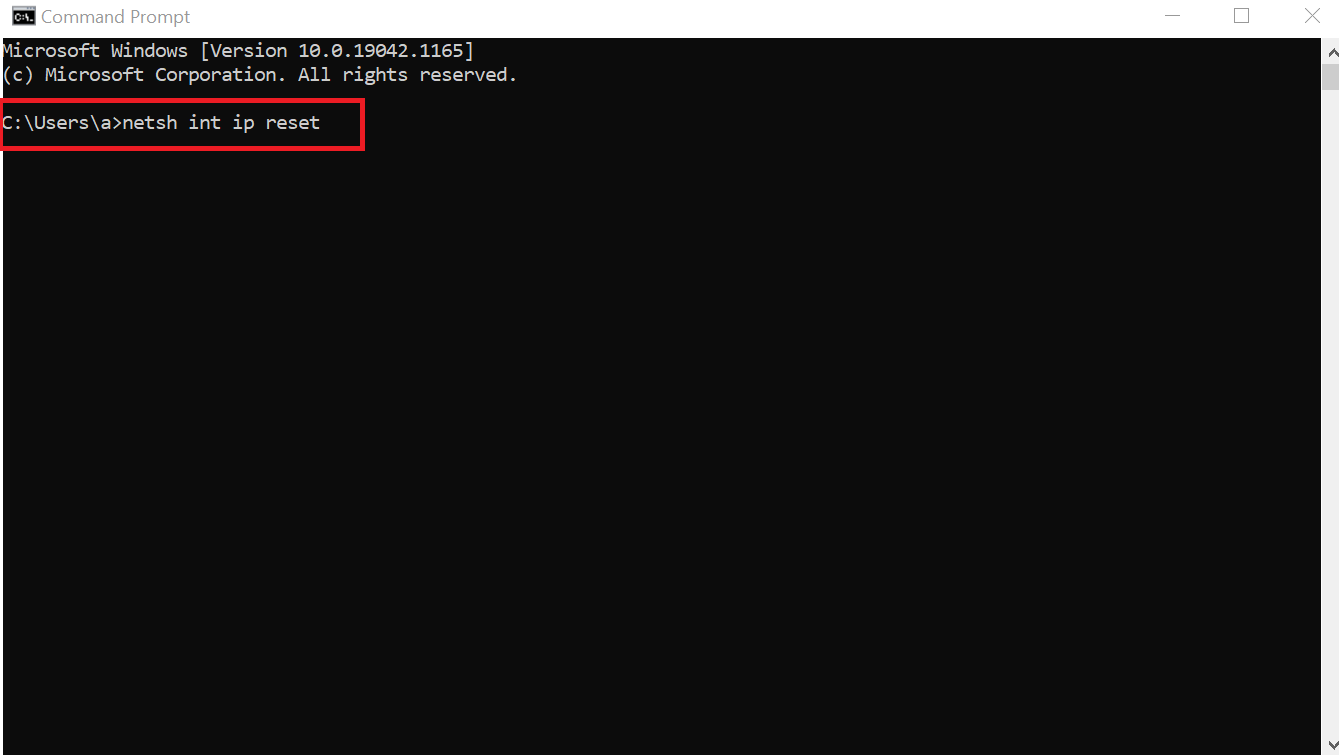
- ახლა, Command-ში მოთხოვნა, აკრიფეთ: netsh int IP reset და დააჭირეთ Enter
- გადატვირთეთ Surface Pro მოწყობილობა და შეამოწმეთ პრობლემა შენარჩუნებულია თუ არა.
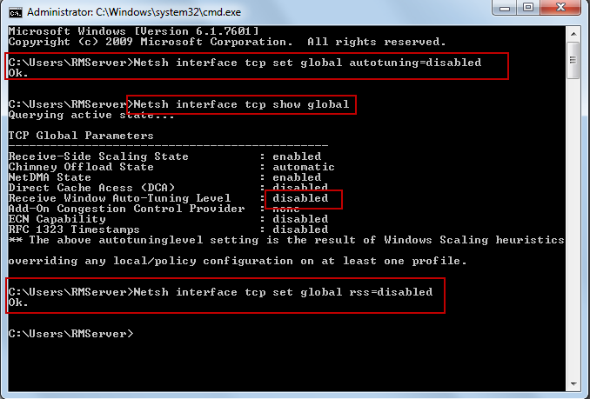
- თუ პრობლემა შენარჩუნებულია, მაშინ აკრიფეთ შემდეგი ბრძანებები Command Prompt-ში და თითოეულის შემდეგ დააჭირეთ Enter:
netsh int tcp set heuristics disabled
netsh int tcp ნაკრები გლობალური autotuninglevel=disabled
netsh int tcp ნაკრები გლობალური rss =ჩართულია
ამ განახლებას შეუძლია გადაჭრას Wi-Fi ქსელის პრობლემების უმეტესი ნაწილი, რომელთა წინაშეც დგახართ. თქვენ შეგიძლიათ მიჰყვეთ შემდეგ გადაწყვეტას, თუ პრობლემა დარჩება.
#Solution 3. უსადენო ქსელის ადაპტერის ხელახლა კონფიგურაცია ზედაპირზე
ზოგჯერ, მომხმარებლები განიცდიან უკაბელო ქსელის შეცდომებს მავნე ქსელის ადაპტერის გამო. . ქსელის ადაპტერის უბრალო რეკონფიგურაციას შეუძლია შეცდომის გამოსწორება. მისი შესრულება ძალიან მარტივია ქვემოთ აღწერილი ჩვენი ნაბიჯებით:
- გადადით ძებნის ზოლში . ახლა , აკრიფეთ მოწყობილობის მენეჯერი და აირჩიეთ მოწყობილობის მენეჯერი დავალებების ზოლიდან.
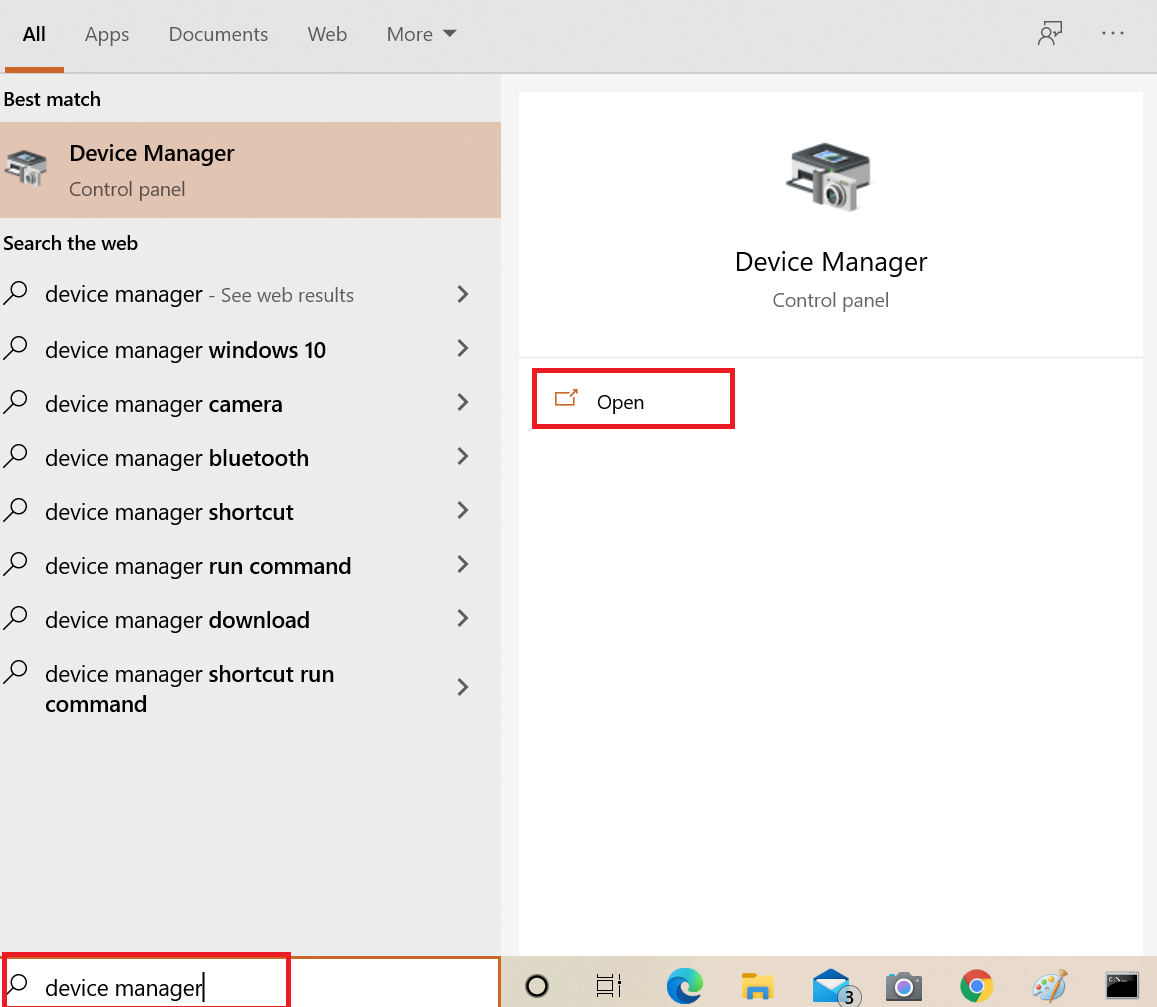
- დააწკაპუნეთ მარჯვენა ღილაკით თქვენს უკაბელო ადაპტერზე ქსელის ადაპტერის ჩამოსაშლელი პუნქტიდან და გადადით თვისებებზე.
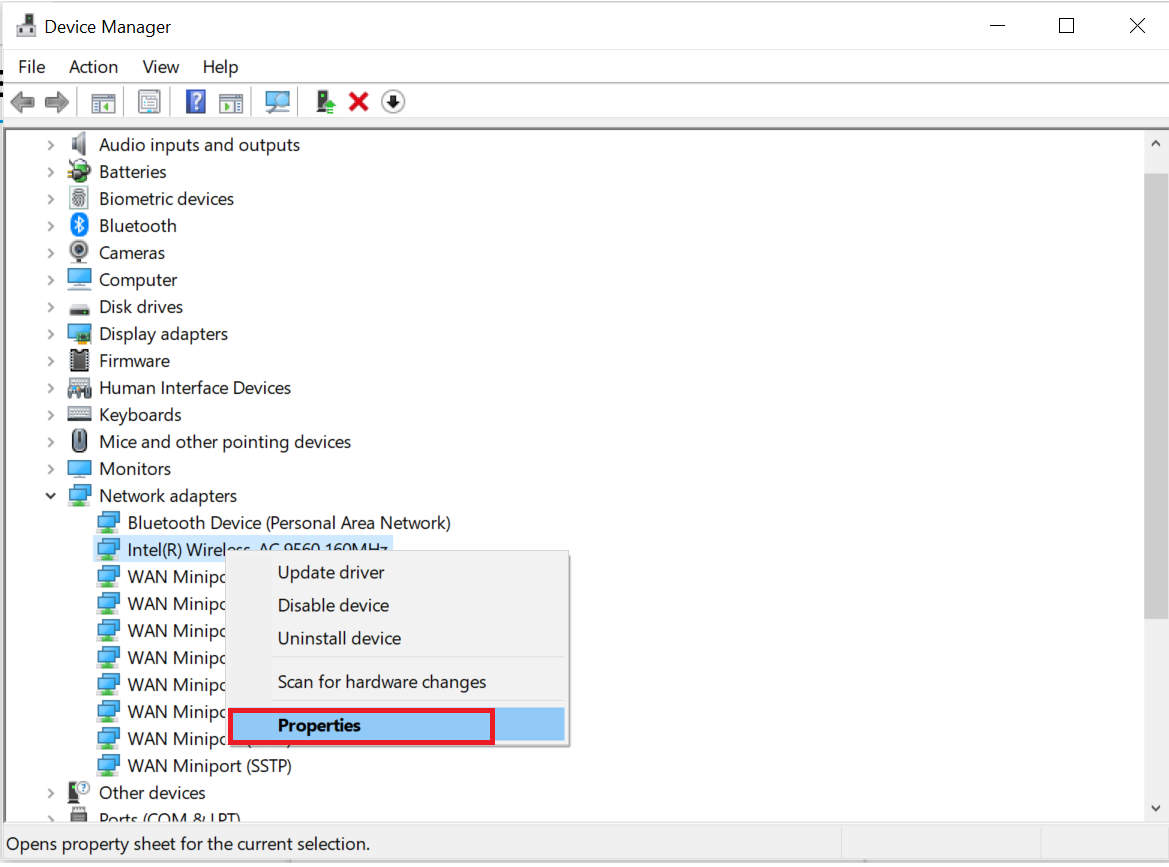
- შეამოწმეთ ენერგიის მენეჯმენტი ჩანართი.
- მოხსენით მონიშვნა ნება მიეცით კომპიუტერს გამორთოს ეს მოწყობილობა ენერგიის დაზოგვის მიზნით და დააწკაპუნეთ კარგი.
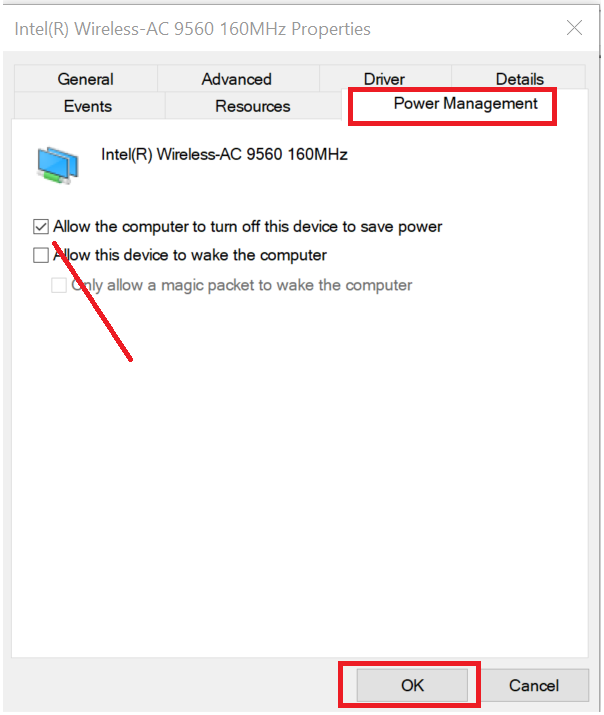
#Solution 4. გაუშვით ინტერნეტ კავშირის პრობლემების აღმოფხვრა Surface-ზე
თქვენ შეგიძლიათ ალტერნატიულად გაუშვათ ქსელის პრობლემების აღმოფხვრა თქვენს Windows-ზე, რათა მოაგვაროთ პრობლემები შეცდომები უკაბელო ქსელში.
ქსელის პრობლემების აღმოფხვრის გასაშვებად, ყურადღებით მიჰყევით ინსტრუქციებს და შეასრულეთ ეს მარტივი ნაბიჯები:
- აირჩიეთ პარამეტრები და მოძებნეთ განახლება & უსაფრთხოება . ახლა დააჭირეთ განახლება & amp; უსაფრთხოების მენიუ.
- დააჭირეთ Troubleshooter მენიუდან.
- იპოვეთ ინტერნეტ კავშირის პრობლემების აღმოფხვრა და დააჭირეთ Run .
ზოგადად, ძირითადი ქსელის პრობლემების მოგვარება შესანიშნავი ფუნქციაა Windows 10-ის ბევრ ინსტრუმენტს შორის. მაგალითად, შეგიძლიათ სცადოთ ეს გადაწყვეტა Wi-Fi-ის პრობლემების გადასაჭრელად თქვენს Surface Pro ლეპტოპზე.
#Solution 5. გამორთეთ MAC ფილტრაცია თქვენს როუტერზე
MAC მისამართის გაფილტვრა საშუალებას გაძლევთ დაბლოკოთ შემომავალი ტრაფიკი კონკრეტული ცნობილი მანქანებიდან ან მოწყობილობებიდან. როუტერი იყენებს კომპიუტერის ან მოწყობილობის MAC მისამართს ქსელში მის იდენტიფიცირებისთვის და წვდომის დასაბლოკად ან დასაშვებად. სისტემა გაფილტრავს ტრაფიკს, რომელიც წარმოიქმნება მითითებული MAC მისამართიდანპოლიტიკის მიხედვით.
MAC მისამართების ფილტრაციის გამოსართავად:
- გახსენით Firewall და შემდეგ გადადით Advanced settings.
- დააწკაპუნეთ MAC ფილტრაციაზე.
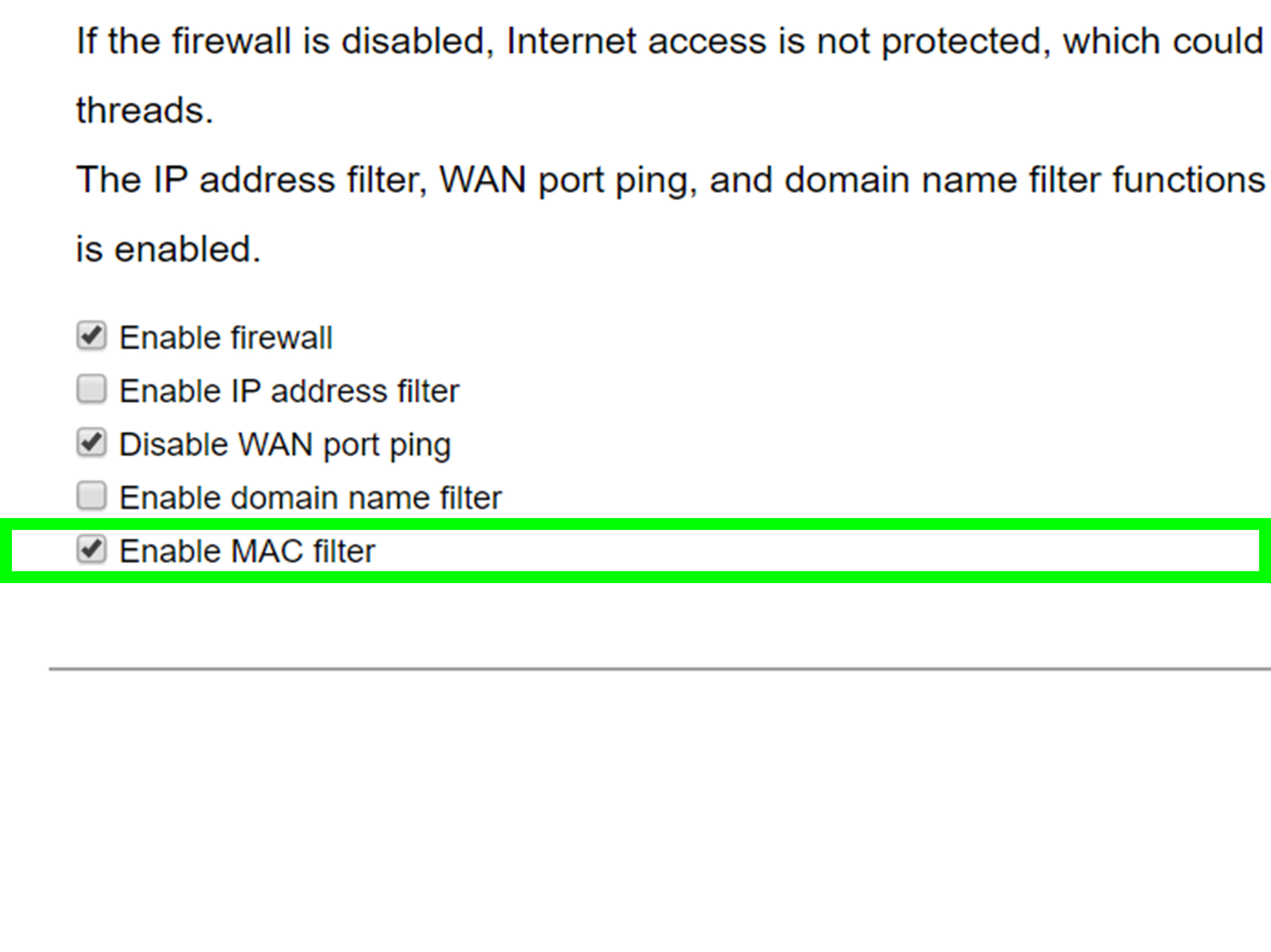
- მონიშნეთ ველი ჩართვა ამ მოწყობილობისთვის MAC მისამართის ფილტრაციის ჩასართავად. მოარჩიეთ ველი ამ ფუნქციის გამორთვისთვის.
#Soultion 6. გამორთეთ თქვენი firewall ან VPN Surface-ზე
მესამე მხარის ფეიერვალს ან VPN-ებს შეუძლიათ ქსელის დაბლოკვა ტრაფიკი, განზრახ ან იმიტომ, რომ ის სწორად არ მუშაობს. თუ Windows ვერ ცნობს firewall-ს ან VPN-ის შეცდომის წყაროს, ის იტყობინება, რომ მას არ შეუძლია წვდომა ინტერნეტში.
სასურველი VPN-ის გამოსართავად Windows =-ზე, შეგიძლიათ მიჰყვეთ ამ მარტივ ნაბიჯებს:
- გადადით პარამეტრები და გახსენით ქსელი & ინტერნეტი .
- აირჩიეთ VPN მარცხენა მხარეს მენიუში.
- აირჩიეთ VPN კავშირი, რომლის გამორთვაც გსურთ.
- დააწკაპუნეთ გათიშეთ ან წაშალეთ.
კიდევ რამდენიმე აუცილებელი & amp; მარტივი გადაწყვეტილებები
როდესაც უჩივით თქვენს Surface Pro მოწყობილობას, რომ ის არ უკავშირდება Wifi-ს ან გვთავაზობს ცუდი Wi-Fi სიგნალს, თქვენ შეიძლება უგულებელყოთ რამდენიმე სულელური შეცდომა. მაგალითად, მომხმარებლები ხშირად ჩივიან ისე, რომ არ ასრულებენ ძირითად ამოცანას, რომ გამორთონ თვითმფრინავის რეჟიმი ან ჩართონ Wi-Fi ღილაკი. 
დაადასტუროთ ეს. თქვენ არასოდეს დაუშვებთ ასეთ ბავშვურ შეცდომებს, დარწმუნდით, რომ წაიკითხეთ შემდეგი მარტივი გადაწყვეტილებები, სანამ შეასრულებთ ქსელის პრობლემების აღმოფხვრას და დაუკავშირდითWi-Fi.
შეამოწმეთ თქვენი თარიღისა და დროის პარამეტრი: ზოგიერთ შემთხვევაში, არასწორმა თარიღებმა და დრომ შეიძლება გამოიწვიოს კონფლიქტი სხვა პროგრამულ უზრუნველყოფასთან ან აპარატურასთან თქვენს Surface Pro მოწყობილობებზე. თარიღისა და დროის რედაქტირება მოაგვარებს ამ კონფლიქტს. გადატვირთეთ თქვენი Surface მოწყობილობა Wi-Fi-თან ხელახლა დაკავშირებამდე.
გადატვირთეთ როუტერი და Wi-Fi მოდემი თუ გაქვთ. ის გამოასწორებს კონფიგურაციის ერთჯერადი შეცდომებს ან შეცდომებს თქვენს როუტერთან და მოდემთან.
ზოგჯერ პრობლემა შეიძლება იყოს ისეთივე მარტივი, როგორც თვითმფრინავის რეჟიმის გამორთვა .
<. 8>თქვენი Windows-ის განახლება : ბევრი ხარვეზი გამოსწორებულია Windows-ის მიერ შემოთავაზებული განახლებებით თქვენს Surface Pro მოწყობილობაზე. არ დაგავიწყდეთ, რომ განაახლოთ თქვენი მოწყობილობები უახლესი ვერსიით, რათა შეასწოროთ ქსელის პრობლემები და თავიდან აიცილოთ ინტერნეტთან დაკავშირება.
Იხილეთ ასევე: როგორ მოვაგვაროთ Steam-ის ლინკი Wifi-თან დაკავშირების გარეშეგადატვირთეთ თქვენი Surface Pro მოწყობილობა, რათა ისარგებლოთ განახლებებით და სანამ ხელახლა დაუკავშირდებით Wi-Fi-ს, შეამოწმეთ სია ხელმისაწვდომი ქსელები და დაუკავშირდით შესაბამის Wi-Fi-ს.
Იხილეთ ასევე: როგორ გამოვასწოროთ Logitech უსადენო კლავიატურა არ მუშაობს?მაინც გაქვთ პრობლემები Wi-Fi-თან დაკავშირებასთან დაკავშირებით?
თუ პრობლემა კვლავ შენარჩუნებულია, გირჩევთ მიიღოთ Microsoft-ის დახმარება. თქვენ მოგიწევთ დაუკავშირდეთ Microsoft-ის მხარდაჭერას და მოითხოვოთ პროფესიონალური პრობლემების მოგვარება ან ტექნიკის შეკეთება (საჭიროების შემთხვევაში).
თუ არცერთი მოცემული გადაწყვეტილებით არ გადაჭრის თქვენს Surface Pro უკაბელო ქსელის პრობლემას, ეს მიუთითებს თქვენი Wi-ს გაუმართაობაზე. -Fi ქსელის ადაპტერი.
ხშირად დასმული კითხვები Surface pro Wireless ქსელზეპრობლემები
რატომ უჭირს ჩემს Surface Pro-ს Wi-Fi-თან დაკავშირება?
პასუხი : თუ ვერ აკავშირებთ Wi-Fi-ს თქვენი Surface ან ნებისმიერი სხვა მოწყობილობა, სცადეთ გადატვირთოთ თქვენი მოდემი, როუტერი და Surface Pro მოწყობილობა. ამოიღეთ კვების კაბელი მოდემიდან და უკაბელო როუტერიდან. მოწყობილობების ყველა შუქის ჩაქრობის შემდეგ, დაელოდეთ მინიმუმ 30 წამს და შეაერთეთ მოდემი ხელახლა.
ხედავთ Wi-Fi-ს, მაგრამ ვერ უკავშირდებით?
პასუხი: თუ თქვენი Windows 10 Surface Pro მოწყობილობა ავტომატურად არ უკავშირდება ქსელს, ამის გაკეთება შეგიძლიათ ხელით. გახსენით Start მენიუ და აირჩიეთ პარამეტრები > ქსელი & amp; ინტერნეტი > Wi-Fi > იხილეთ ხელმისაწვდომი ქსელები, შემდეგ აირჩიეთ თქვენი ქსელი ხელმისაწვდომი კავშირების სიიდან. შემდეგ დააწკაპუნეთ დაკავშირება.
დასკვნა
არ არის სარაკეტო მეცნიერება Wi-Fi ქსელის პრობლემების გადაჭრა თქვენს Surface მოწყობილობებზე. თუმცა, ამ სტატიის დახმარებით, ახლა თქვენ შეგიძლიათ ამოიცნოთ და შეაკეთოთ ქსელის შეცდომები ძალიან მარტივად!
ვიმედოვნებ, რომ ეს ნაწილი იყო ინფორმატიული და თქვენთვის სასარგებლო.


